路由器是我们家庭中经常使用的电子设备。 但如果有些人家庭面积较大或者需要家里连接较多的机器,就需要使用两台路由器,wifi信号可以覆盖更广的区域。 它在家庭中被广泛使用。 这两个路由器应该如何连接呢? 下面路由器上网设置路由器上网设置,小编就给大家介绍一下连接两台路由器的步骤。
两台路由器连接最常见的情况是家里已经有一台路由器,并且已经通过这台路由器正常上网。 现在,由于某些原因,我想升级无线路由器,而不更改我已经使用的路由器的设置。 那么如何连接两个路由器呢,下面小编就给大家展示一下连接两个路由器的过程。
两台路由器如何连接
友情提示:
1、为了本文方便起见,我们将两台无线路由器分别标记为主路由器A和副路由器B。
2、主路由器A已经接入互联网,即主路由器已经完成上网设置,用户可以通过A上网。
主路由器A设置

1、在主路由器A的设置界面,点击“无线设置”-->“基础设置”-->设置“SSID号”,注意SSID不要使用英文-->“通道”选择: 1 --> 勾选“启用无线功能”、“启用SSID广播” --> 点击“保存”。
主路由器A上的基本无线设置
2. 点击“无线设置”-->“无线安全设置”-->选择“WPA-PSK/WPA2-PSK”-->设置“PSK密码”-->点击下面的“保存”。

主路由器A上的无线安全设置
注:请记录主路由器A的SSID号、信道、加密方式、加密算法、PSK密码; 设置辅助路由器 B 时需要此信息。
辅助路由器B设置
1、更改LAN口IP:点击“网络参数”-->“LAN口设置”-->“IP地址”更改为:192.168.1.2(建议使用相同网关)。 更改完成后点击保存,在弹出的确认页面点击确定,等待重启完成。
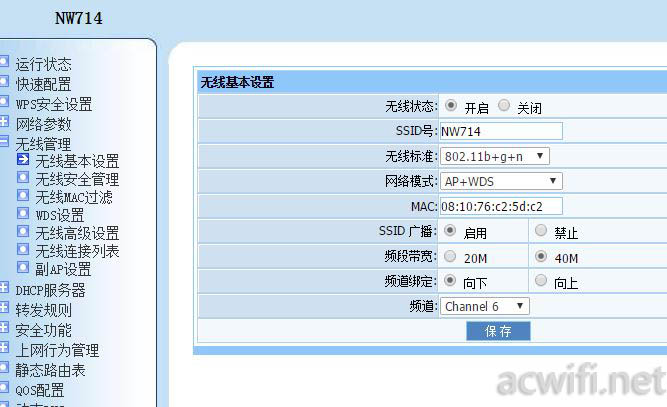
修改副路由器B的LAN口IP
注意问题:
(1)重启后,用户需要在浏览器中输入:192.168.1.2,重新登录二级路由器B的设置界面。
(2) 如果您的主路由器A设置的地址为192.168.0.1,则副路由器B的LAN口IP地址应更改为192.168.0.2。
2.点击“无线设置”->“无线基本设置”->勾选“开启WDS”->点击“扫描”。

3.找到主路由器A的“SSID”->点击“连接”。
4、“通道”设置为1 -->“密钥类型”选择:WPA-PSK/WPA2-PSK -->“密钥”中填入主路由器A上的无线连接密码 -->点击“保存” 。

注:此处的通道、密钥类型、密钥与主路由器A上一致。
5、关闭DHCP服务:在设置界面点击“DHCP服务器”->“DHCP服务”->“DHCP服务器”选择:不启用->点击“保存”。
检查WDS桥接是否成功
点击辅助路由器B上的“运行状态”->查看“无线状态”下的“WDS状态”。 如果显示成功,则说明WDS桥接设置成功。
温馨提示:主路由器A上的无线wifi名称(SSID)和辅路由器B上的无线wifi名称不能相同。
